以下几个步骤:
1. 环境搭建
安装了 RT-Thread Studio,这是一个基于 Eclipse 的集成开发环境(IDE),专为 RT-Thread 定制。RT-Thread Studio 提供了从项目创建、配置、编译到烧录的一站式解决方案。
下载连接:
rt-thread.org/download.html
2. 创建项目
打开 RT-Thread Studio,选择“文件”->“新建”->“RT-Thread 项目”。
在项目模板选择中,选择适用于 HPM5301EVKLite 的 BSP(板级支持包)。
设置项目名称和存储位置,然后点击“完成”。
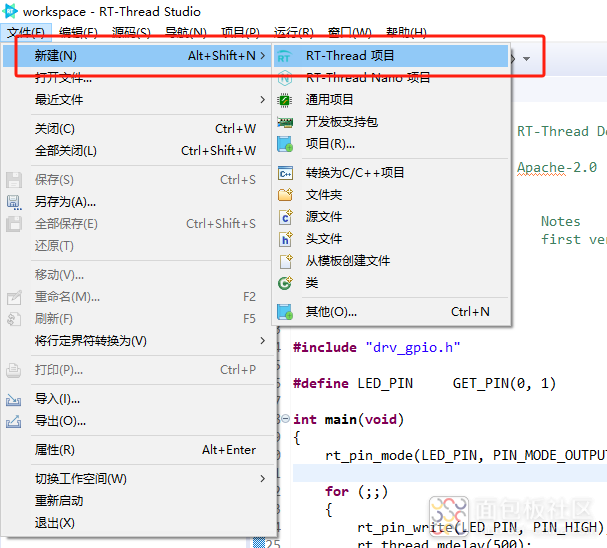
选择开发板,然后再去安装SDK。
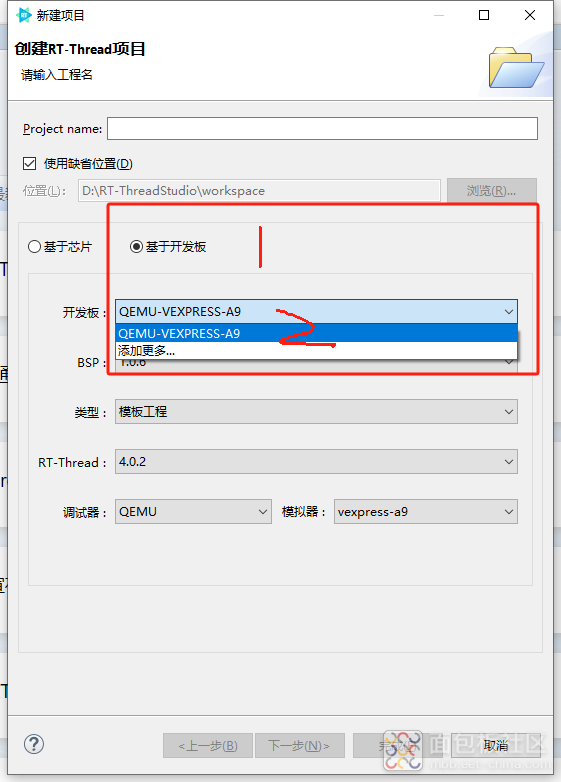
3. 安装SDK与配置项目
新建后,
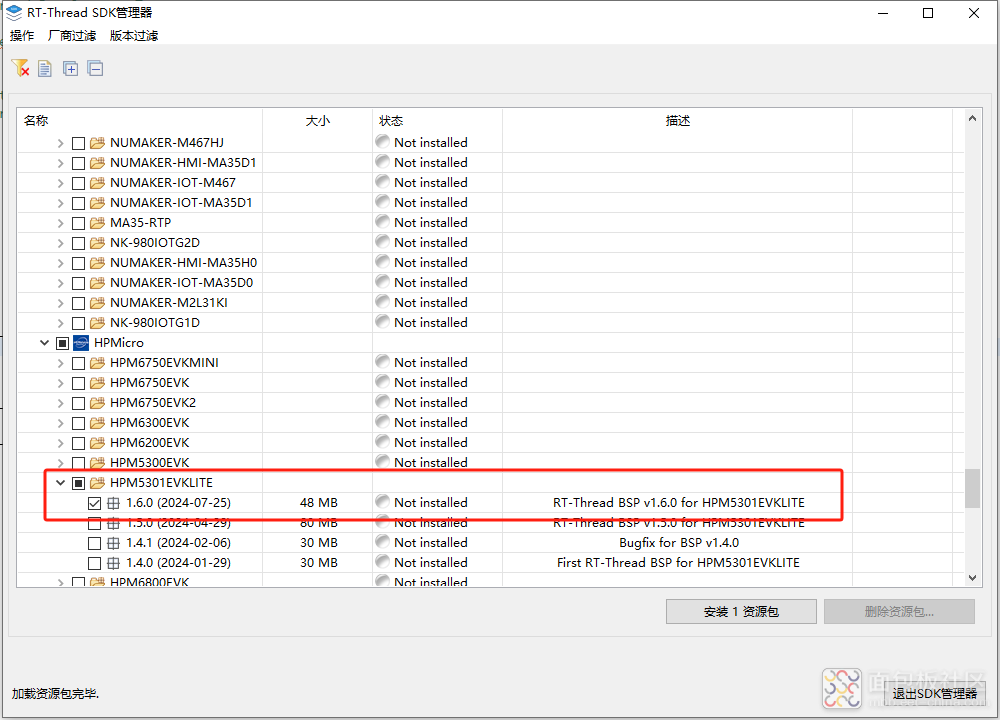
如果你使用的是标准的 RT-Thread BSP,那么可能已经预配置了 LED 相关的 GPIO。
4. 代码
新建工程,再打开示例:
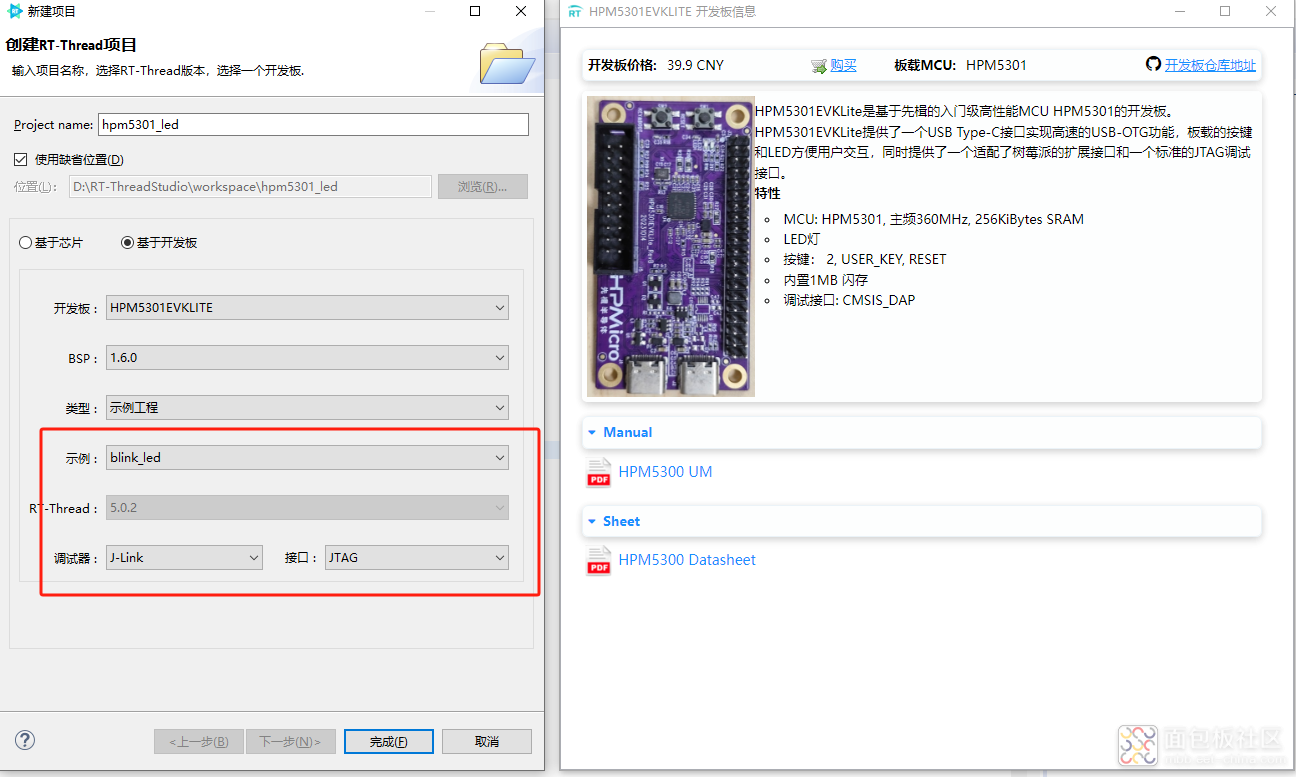
代码示例:
#include <rtthread.h> // 引入RT-Thread的头文件,确保可以使用RT-Thread的API
int main(void)
{
// 初始化LED引脚,确保LED可以正常工作
app_init_led_pins();
// 定义一个静态变量作为线程的参数,这里简单地使用0作为示例
// 在实际应用中,这个参数可以根据需要传递更复杂的数据
static uint32_t led_thread_arg = 0;
// 创建一个线程,线程名为"led_th",入口函数为thread_entry,
// 线程参数为&led_thread_arg,栈大小为1024字节,
// 优先级为1(RT-Thread中优先级数值越小,优先级越高),时间片为10个tick
rt_thread_t led_thread = rt_thread_create("led_th", thread_entry, &led_thread_arg, 1024, 1, 10);
// 如果线程创建成功,启动线程
if (led_thread != RT_NULL) {
rt_thread_startup(led_thread);
}
// 在这个例子中,main函数在启动线程后没有更多的操作,
// 但通常在实际应用中,main函数会执行其他任务或等待线程结束(如果适用)。
// 在RTOS中,main函数通常不会返回,而是进入一个无限循环等待事件或任务完成。
// 但由于这里只创建了一个线程,并且没有等待它结束,所以直接返回0。
// 注意:在实际应用中,直接返回0可能不是最佳实践。
return 0;
}
// 线程入口函数,当线程被启动时,这个函数会被执行
void thread_entry(void *arg)
{
// 无限循环,控制LED灯依次闪烁
while(1){
// 打开第一个LED灯
app_led_write(0, APP_LED_ON);
// 延时500毫秒
rt_thread_mdelay(500);
// 关闭第一个LED灯
app_led_write(0, APP_LED_OFF);
// 延时500毫秒
rt_thread_mdelay(500);
// 类似地,控制第二个和第三个LED灯闪烁
app_led_write(1, APP_LED_ON);
rt_thread_mdelay(500);
app_led_write(1, APP_LED_OFF);
rt_thread_mdelay(500);
app_led_write(2, APP_LED_ON);
rt_thread_mdelay(500);
app_led_write(2, APP_LED_OFF);
rt_thread_mdelay(500);
}
}
复制代码



 /5
/5 


